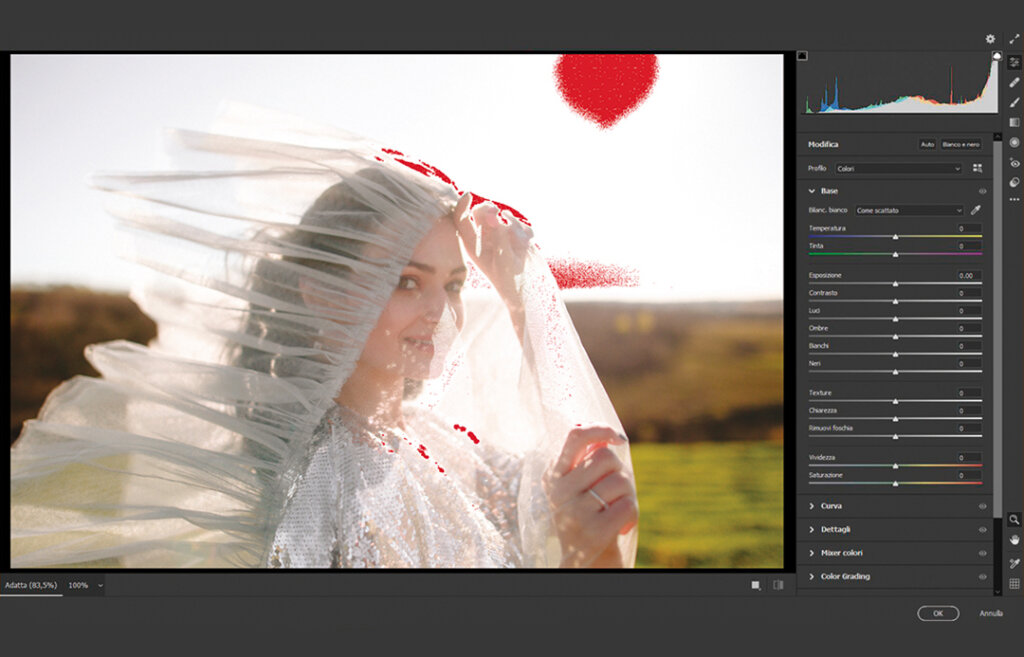L’istogramma è un grafico che mostra la distribuzione dell’informazione tonale dentro l’immagine. In Adobe Camera Raw è un validissimo aiuto per la post-produzione. A patto di non diventarne schiavi!
Adobe Camera Raw e l’istogramma
La luce è l’essenza della fotografia. È, quindi, ovvio che una “mappa” precisa di luci e ombre sia di grande aiuto per il fotografo. Questa mappa assume comunemente la forma di un grafico detto “istogramma”. Possiamo sfruttarlo già in fase di scatto, dato che tutte le macchine fotografiche mostrano, almeno come opzione, questa rappresentazione in fase di riproduzione. In alternativa, come faremo qui, possiamo utilizzarlo durante la post-produzione.
Come si legge?
Molto semplice: sull’asse orizzontale si trovano tutti i valori tonali riproducibili dalla fotocamera, dal minimo (sinistra), corrispondente al nero assoluto, al massimo (destra), corrispondente al bianco assoluto. Sull’asse verticale viene rappresentata l’“abbondanza” relativa di ciascun valore.
Un grafico con un vistoso picco verso sinistra indica dunque un’immagine con prevalenza di neri e toni scuri. Viceversa uno fortemente sbilanciato verso destra indica una prevalenza di bianchi e di toni chiari.
In generale, l’istogramma di molte buone immagini presenta un picco principale grossomodo al centro, nella zona dei grigi medi, e si estende fino a ridosso dei margini. Questo significa che all’interno dell’immagine esistono bianchi e neri ben marcati, e la foto ha quindi un buon contrasto.
Non dobbiamo comunque commettere l’errore di considerare questo come un requisito essenziale di un’immagine ben riuscita. Una silhouette è il classico esempio di foto corretta quando l’istogramma mostra una forte prevalenza di neri e ombre. Non sentiamoci dunque obbligati a sviluppare in modo troppo “scientifico”, basandoci unicamente sulla rappresentazione grafica. È lo strumento a essere al nostro servizio, non viceversa!
È importante comunque sapere che, qualora l’istogramma debordasse, staremmo perdendo preziose informazioni. In caso di overflow a destra, le zone molto chiare diventerebbero del tutto bianche, perdendo ogni sfumatura, così come quelle scure apparirebbero completamente nere in caso di “sforamento” a sinistra.
L’istogramma punto per punto
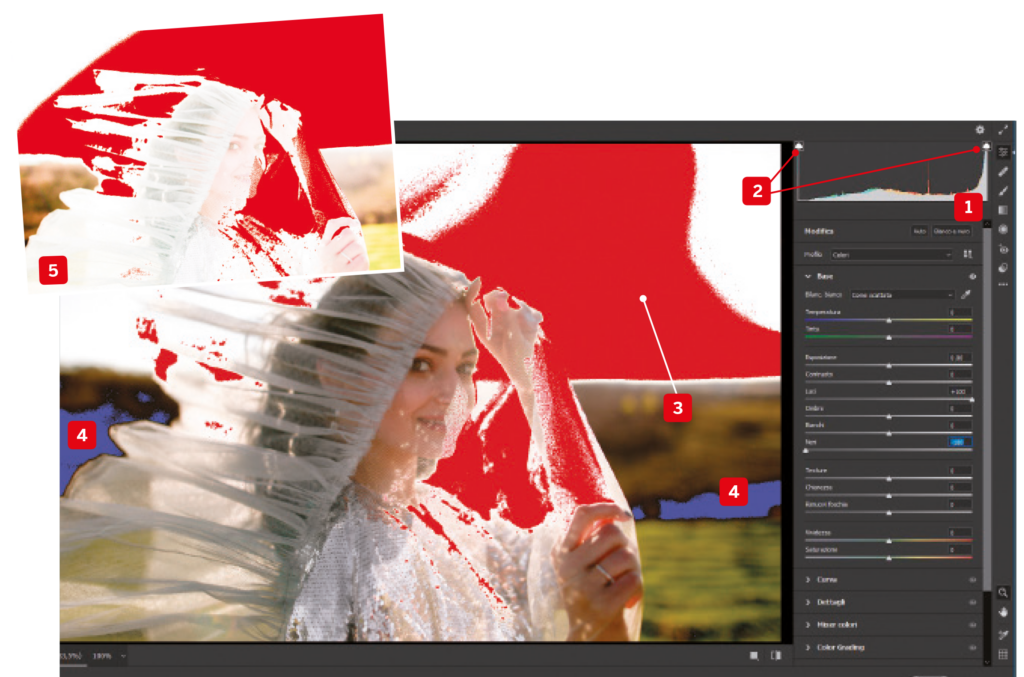
In Camera Raw, l’istogramma (1) è sempre visibile nell’angolo superiore destro, in cima alla colonna dei pannelli di modifica. Immediatamente sotto, possiamo normalmente leggere i dati essenziali di scatto (tempo di posa, diaframma, sensibilità ISO e lunghezza focale). Se portiamo, come nell’esempio qui sopra, il cursore dentro l’istogramma, al posto dei dati di scatto ci verrà indicata la zona tonale corrispondente e il valore impostato per il relativo controllo.
Se, viceversa, spostiamo il cursore in un punto qualunque all’interno della foto, accanto ai dati di scatto potremo leggere i valori RGB del punto individuato. La terna [255,255,255] indica il bianco puro (pixel “bruciato”). La terna [0,0,0] indica, invece, il nero puro (nessun dettaglio o sfumatura potrà essere visibile in simili aree dell’immagine).
Alte e basse luci
Gli avvisi sono un valido aiuto per capire, in caso di perdita di informazione, cosa esattamente stiamo perdendo. Clicchiamo su uno dei due (2), o entrambi, per vedere all’interno dell’immagine le aree troppo chiare, evidenziate in rosso (3), e quelle troppo scure, evidenziate in blu (4).
A volte, si tratterà di dettagli non essenziali, che non ci importerà di perdere. Altre volte, andremo appositamente a cercare la perdita di informazione per eliminare elementi di disturbo. Non è quindi detto che un istogramma “fuori scala” sia sinonimo di immagine da correggere. In ogni caso, avere questa informazione ci aiuterà a compiere le scelte migliori.
Regolazione diretta
Portiamo il mouse dentro l’istogramma e al posto delle informazioni di scatto comparirà il nome della zona tonale selezionata. A ciascuna di esse corrisponde un cursore di controllo all’interno del pannello Base. Tenendo premuto il pulsante del mouse e muovendo quest’ultimo orizzontalmente, potremo effettuare la cosiddetta “regolazione diretta”.
Istogramma e versatilità
La “potenza” dell’istogramma, associata ai sottostanti controlli tonali, è data dalla possibilità di ottimizzare separatamente diverse zone d’immagine. Una simile ottimizzazione è impossibile da effettuare in-camera, dove abbiamo a disposizione l’equivalente del solo cursore Esposizione. Nell’immagine qui sopra, per esempio, sono state esasperate – a scopo didattico – Luci (+100) e Neri (-100), per rendere più evidenti le zone bruciate (3), (4). Eppure, il volto della donna è esposto ancora correttamente. Muovendo Esposizione, il risultato sarebbe stato completamente diverso (5).
Colori
L’istogramma è composto dalle tre componenti RGB. In buona parte queste componenti coincidono (le parti grigie del grafico), ma alcune creste si colorano secondo le componenti RGB predominanti, dando informazioni aggiuntive, per esempio una prevalenza di blu nelle alte luci.
Leggi anche
Miglioriamo le nostre fotografie di ritratto con Adobe Camera Raw

 Abbonati
Abbonati I nostri manuali
I nostri manuali LOGIN/REGISTRATI
LOGIN/REGISTRATI